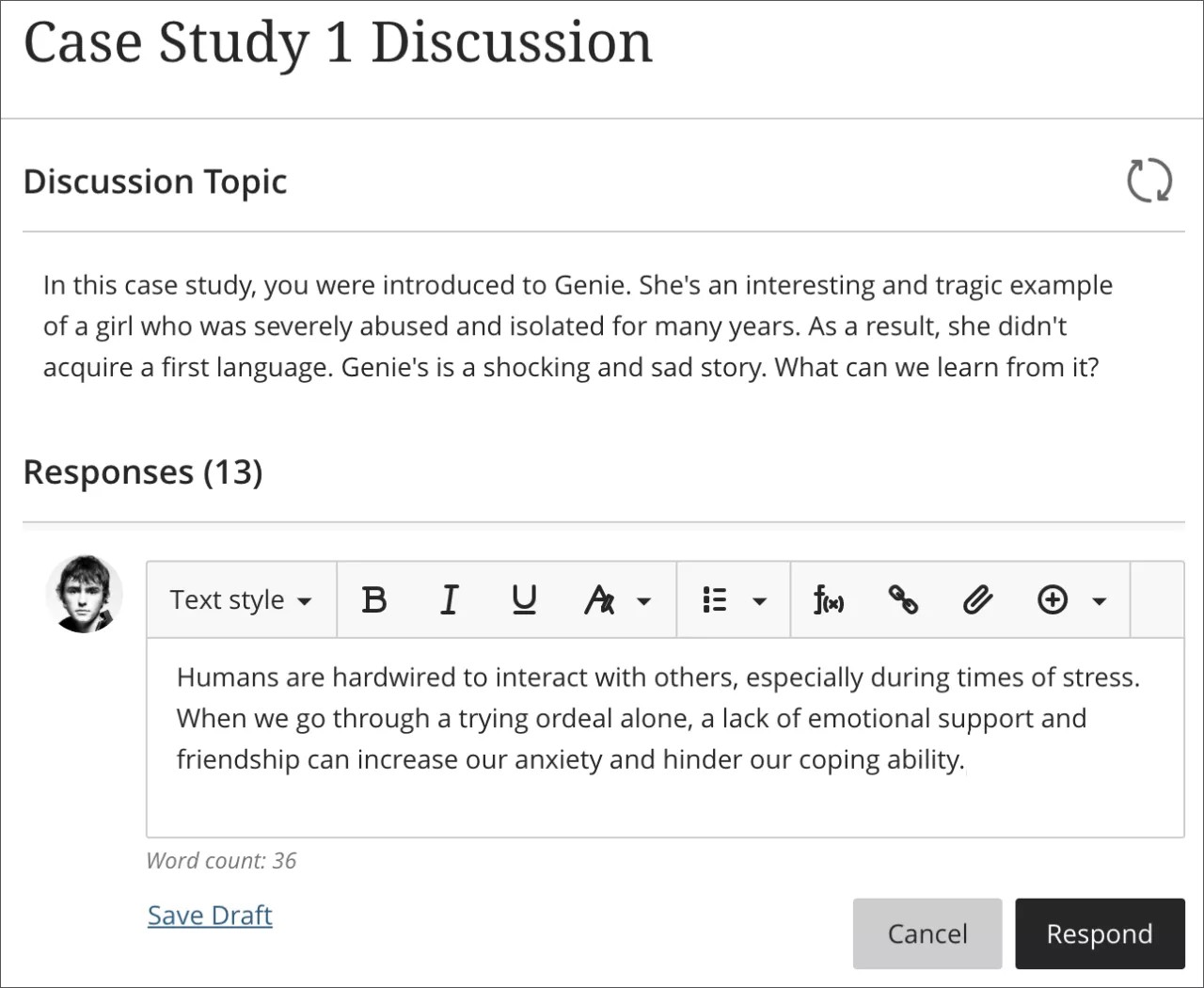Como faço para adicionar texto?
O editor será exibido toda vez que você puder formatar texto, como em exercícios, testes e discussões.
Você pode adicionar listas de tópicos ou numeradas, além de texto em negrito e em itálico. Use o menu Estilo do texto para adicionar cabeçalhos.
Você também pode iniciar o editor de matemática para inserir fórmulas matemáticas em seu texto. O editor WIRIS é aberto em uma nova janela.
Para usar seu teclado para pular para a barra de ferramentas do editor, pressione ALT + F10. Em um Mac, pressione Fn + ALT + F10. Use as teclas de seta para selecionar uma opção, como uma lista numerada.
Posso evitar a perda texto?
Enquanto você adiciona texto em seu curso, será possível proteger contra perda de trabalho se houver perda de conexão com a internet ou se ocorrer um erro no software. Você pode editar em um editor de texto simples off-line, como Notepad ou TextEdit, e então copiar e colar seu trabalho em seu curso.
Ou, antes de enviar ou salvar, você pode copiar todo o texto que deseja adicionar. Selecione o texto e clique com o botão direito do mouse para copiá-lo. Você também pode usar combinações de teclas para copiar e colar:
- Windows: Ctrl + A para selecionar todo o texto, Ctrl + C para copiar e Ctrl + V para colar.
- Mac: Command + A para selecionar todo o texto, Command + C para copiar e Command + V para colar.
Posso colar texto do Microsoft® Word?
Você terá melhores resultados se digitar seu texto diretamente no editor e formatá-lo com as opções disponíveis.
Você pode ver os problemas quando copiar e colar texto de um documento do Word diretamente no editor. Sua formatação original talvez não apareça como você deseja. Talvez você também não consiga remover ou adicionar a formatação após colar o texto no editor. Para evitar problemas de formatação, você pode remover a formatação e reformatá-lo com as opções no editor.
Para remover a formatação do Word após colar o texto no editor, selecione todo o texto e selecione o ícone Remover formatação. Só use essa opção se você compreender que toda a formatação será removida. Todos os marcadores, listas numeradas, recuos, espaços de linhas, texto centralizado, formatação e redimensionamento de fonte serão removidos.
Ou, antes de você adicionar seu texto no editor, poderá colá-lo em um editor de texto simples off-line, como Notepad ou TextEdit, e limpar a formatação. Em seguida, você poderá colar o texto no editor e formatá-lo como desejar.